
2025-02-23 12:56:03来源:9gapp 编辑:佚名
对于需要在dell电脑上安装windows 7系统的用户,本文将提供一份详尽的安装指南,帮助用户顺利完成系统安装。
1. 硬件需求:
- 确保dell电脑满足windows 7的最低硬件要求,包括处理器(1 ghz或更快的32位或64位处理器)、内存(1 gb或2 gb)、硬盘空间(16 gb或20 gb)、支持directx 9的显卡、分辨率至少为800x600的显示器等。
2. 准备安装介质:
- 下载纯净版本的windows 7 iso文件,并确保文件的来源安全可靠。
- 准备一个至少8gb的u盘,并使用工具(如rufus、大白菜u盘启动盘制作工具、老毛桃u盘启动盘制作工具等)将iso文件写入u盘。
3. 备份重要数据:
- 由于安装windows 7会清除目标硬盘的数据,请提前备份重要文件到外部设备或云存储。
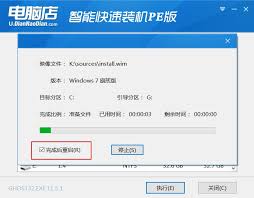
4. 配置bios/uefi:
- 重启电脑,进入bios设置界面(按键取决于主板型号),将u盘设置为第一启动设备。如果使用uefi模式,启用兼容性支持模块(csm)或选择uefi启动方式。
1. 启动安装程序:
- 插入启动u盘,重启电脑。系统会从u盘引导,进入windows 7的安装界面。
2. 安装步骤:
- 在欢迎界面中,选择语言、时间格式和键盘布局,点击“下一步”。
- 点击“现在安装”按钮,阅读并接受微软的许可条款。
- 选择“自定义(高级)”以手动分区,删除现有分区(如果不需要保留数据),然后创建新的分区。
- windows会自动创建一个系统保留分区,选择主分区并点击“下一步”开始安装。
3. 等待安装完成:
- 系统会开始复制文件并安装组件,这一过程可能需要20-30分钟。安装完成后,电脑将自动重启。
1. 初始设置:
- 输入用户名,为电脑设置一个名称。
- 设置账户密码(可选)。
- 输入windows 7的产品密钥(如果暂时没有,可以跳过并稍后激活)。
- 选择时区,设置日期和时间。
2. 网络连接:
- 连接到wi-fi或有线网络,配置网络类型(家庭网络、工作网络或公用网络)。
- 打开控制面板,进入windows更新,检查并安装所有可用更新,包括驱动程序。如果某些驱动未正确安装,可以从设备制造商的官网下载对应驱动程序,如显卡驱动、声卡驱动、网卡驱动和芯片组驱动。
- 安装最新版的浏览器,如google chrome或firefox,替代系统自带的internet explorer。

- 安装microsoft office或其他替代品(如libreoffice)。
- 安装媒体播放器,如vlc media player。
- 安装解压工具,如winrar、7-zip等。
- 打开控制面板,点击“系统”,点击“更改产品密钥”,输入密钥并进行在线验证。
- 如果安装界面中无法选择硬盘,可能是缺少磁盘控制器驱动,将驱动文件放入u盘并在安装界面中加载。
- 确保输入的产品密钥有效且与安装的windows 7版本匹配。
- 如果遇到其他问题,可以查阅微软技术支持或联系客服寻求帮助。
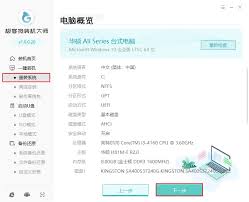
通过本文的指南,dell电脑用户应该能够顺利完成windows 7系统的安装,并享受到稳定、流畅的操作体验。尽管windows 7已不再受到微软的官方支持,但在特定需求下,它仍然是一个可靠的选择。